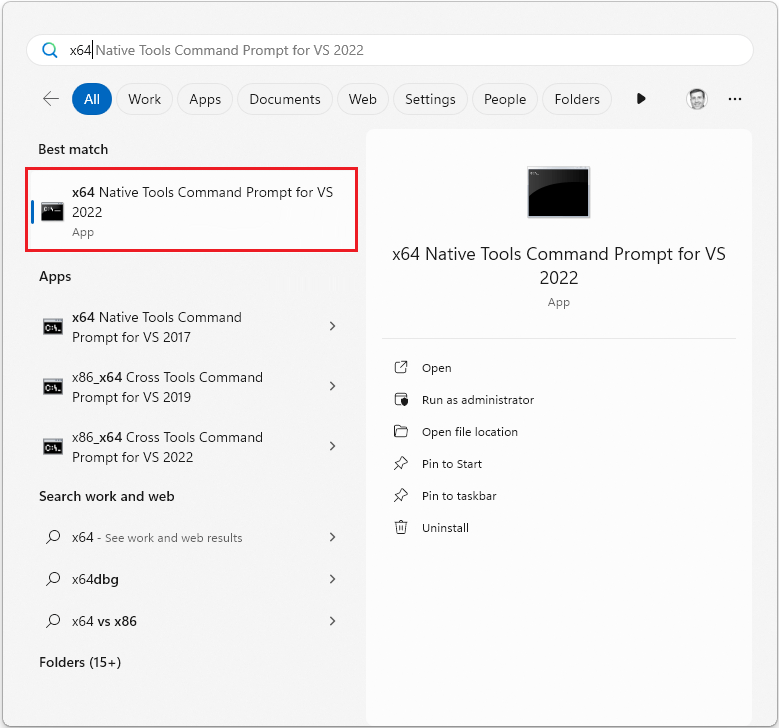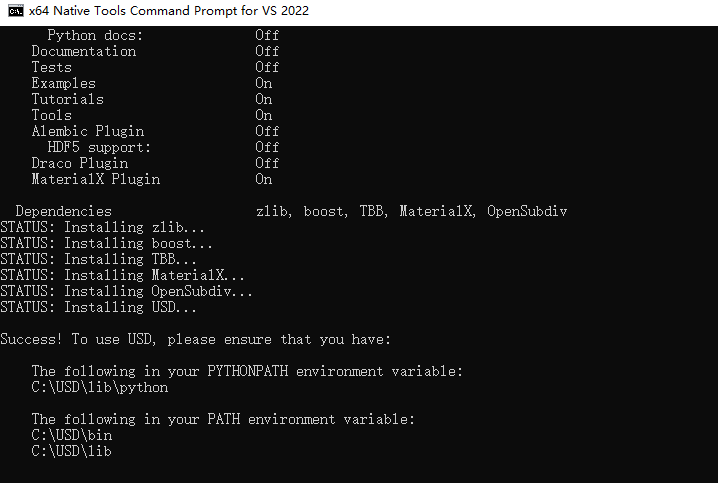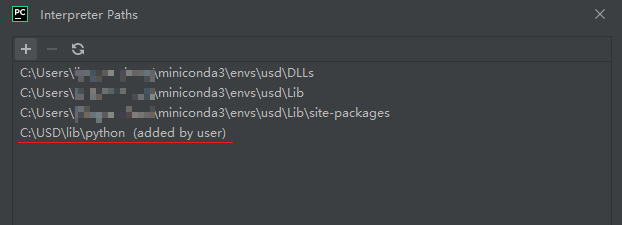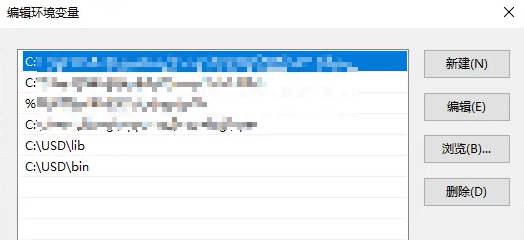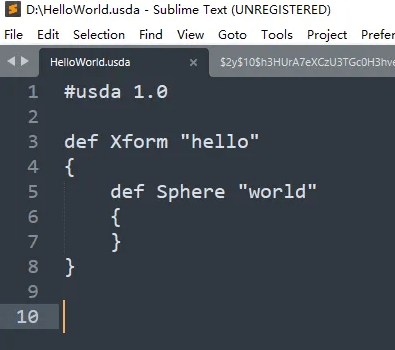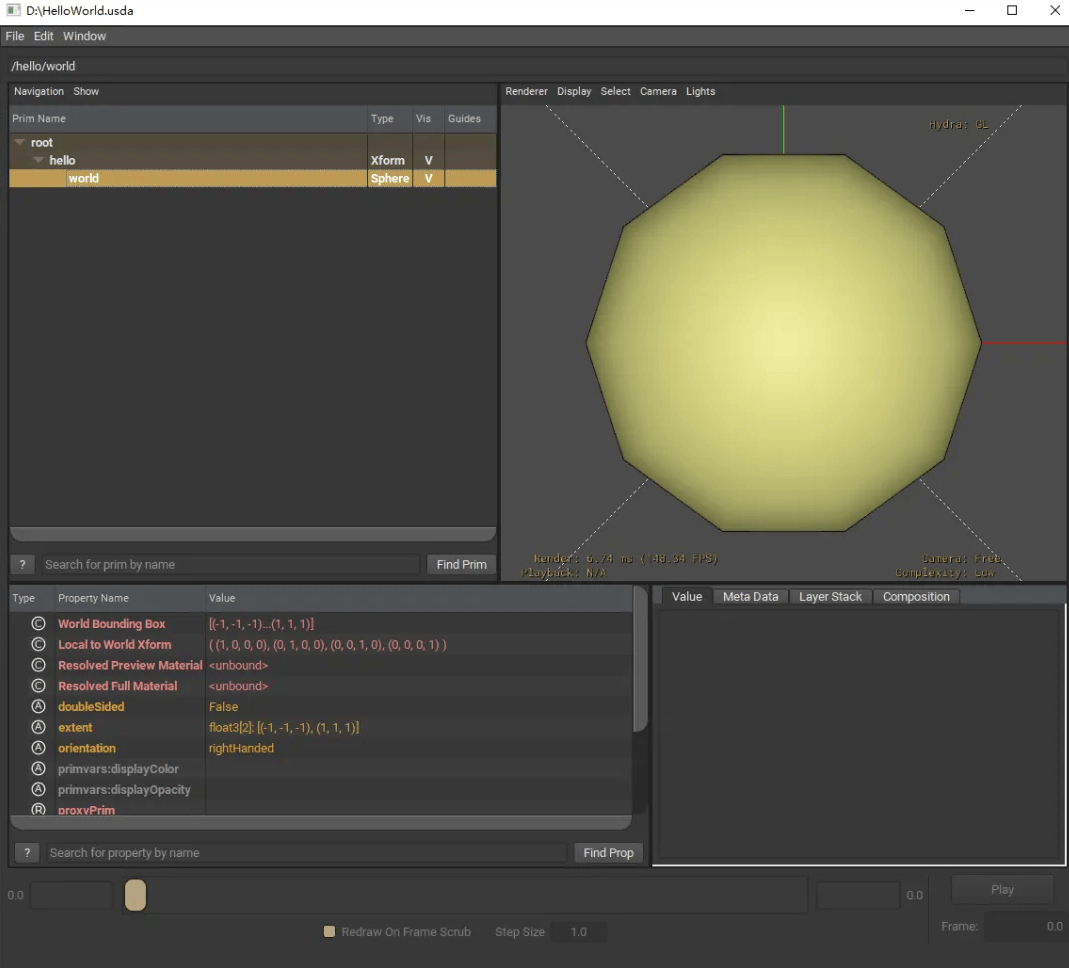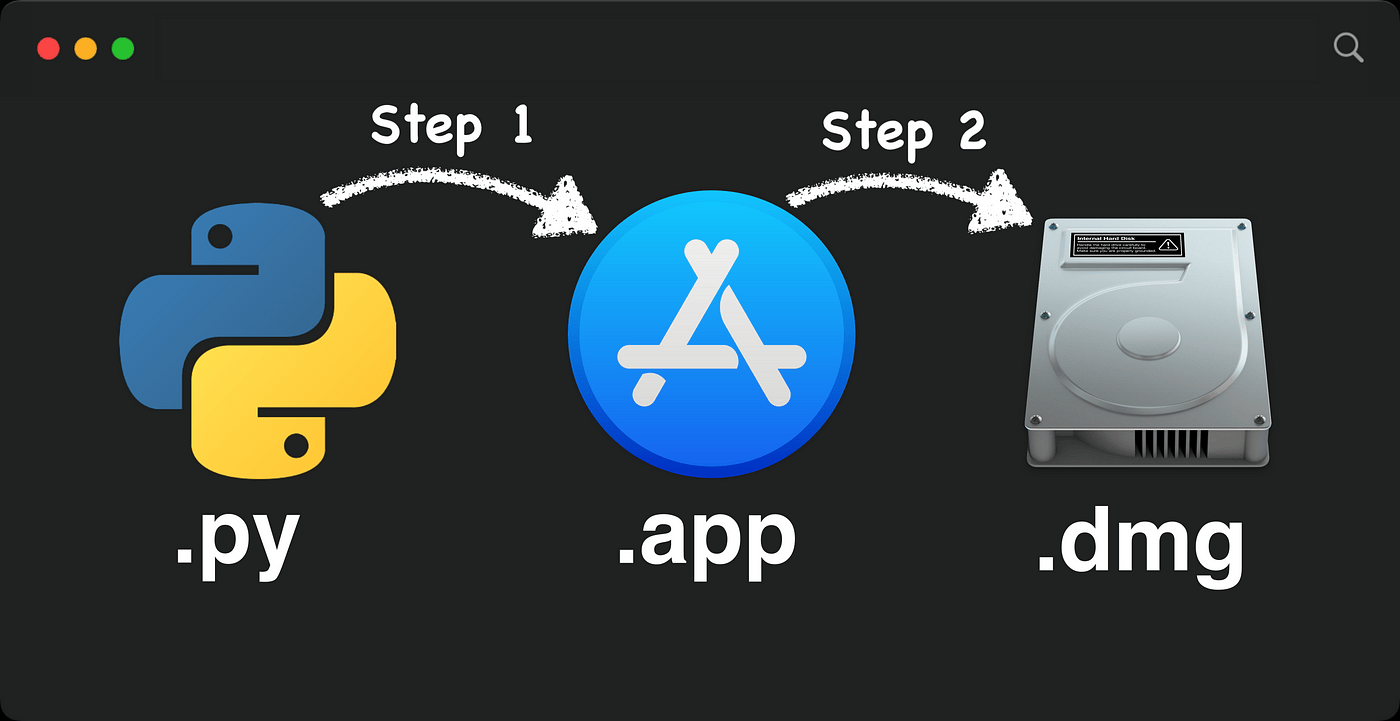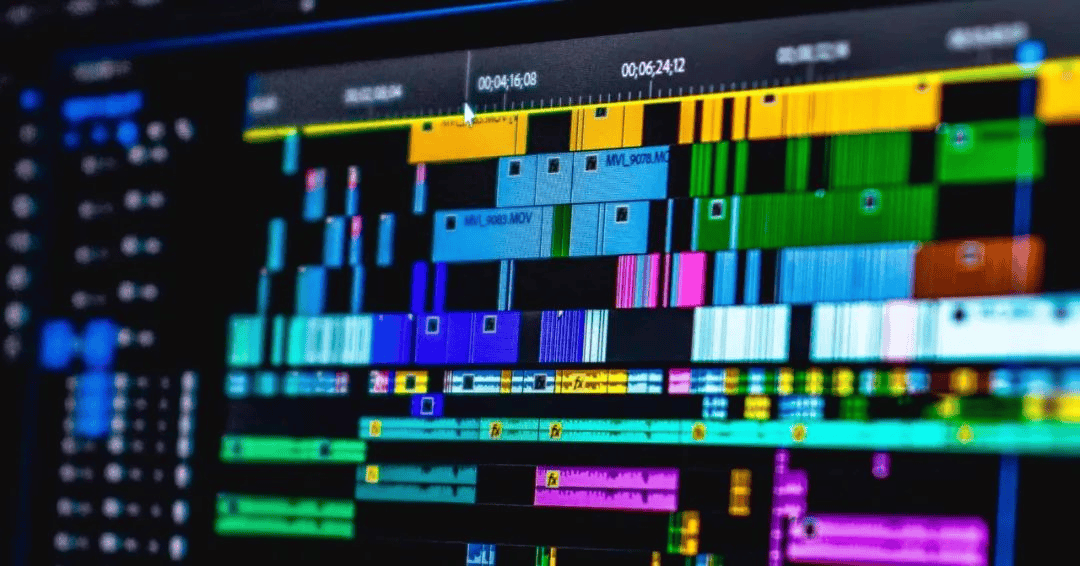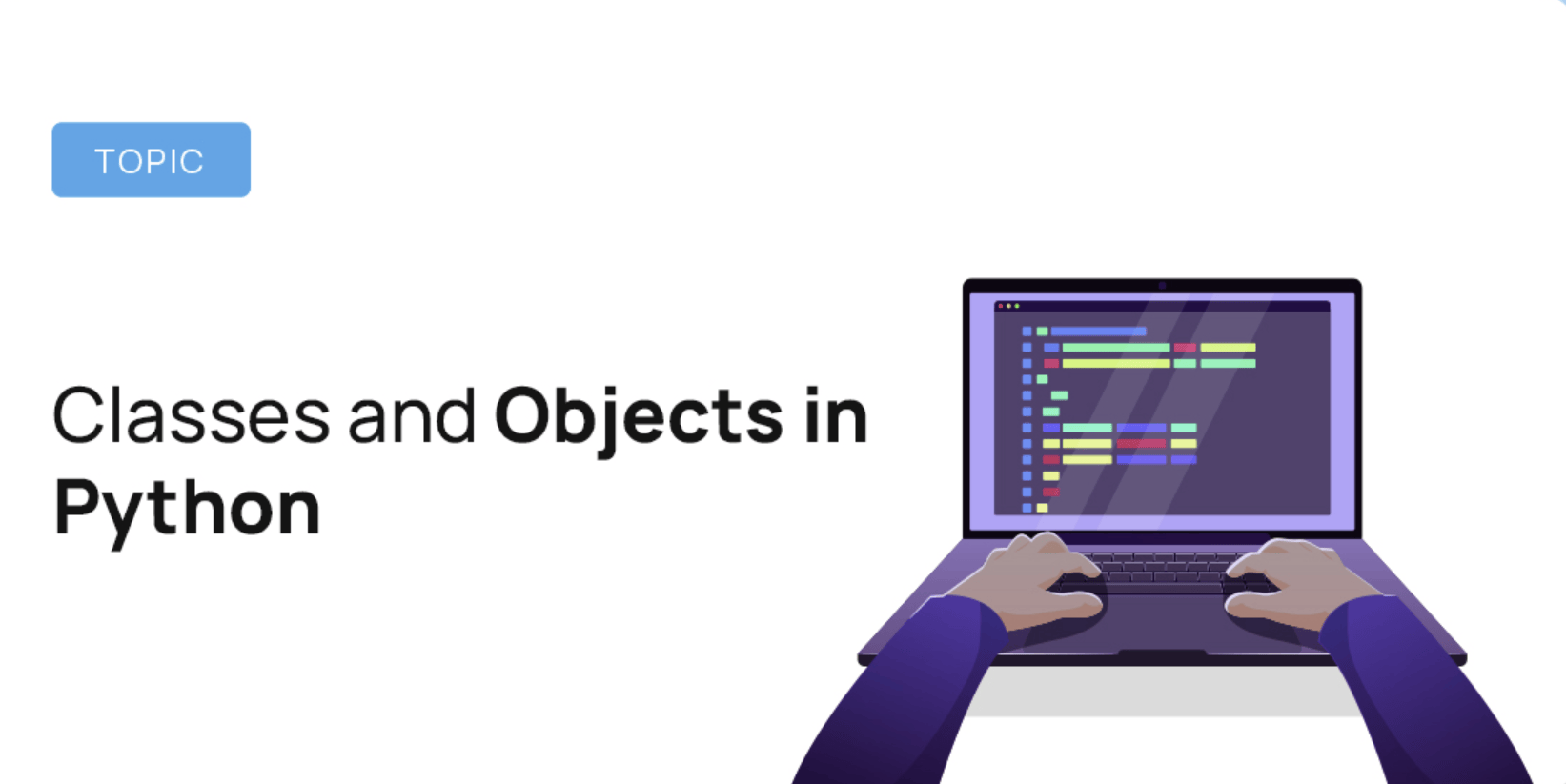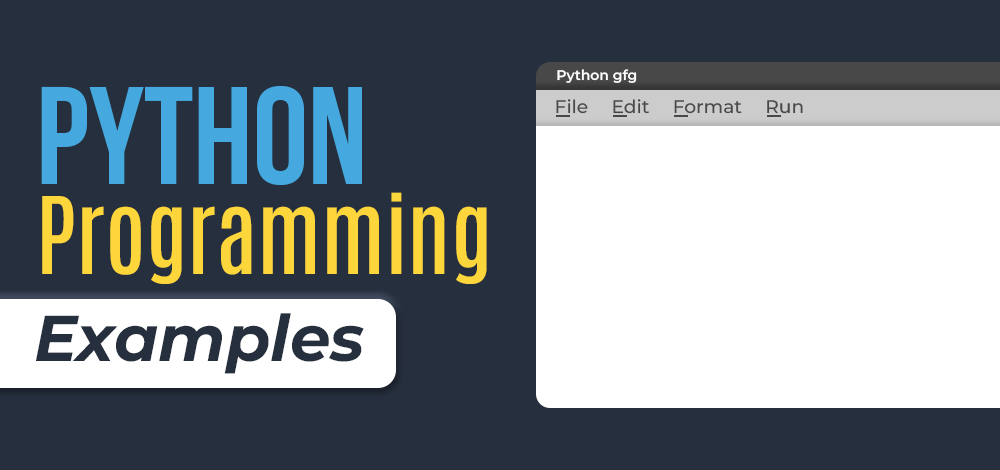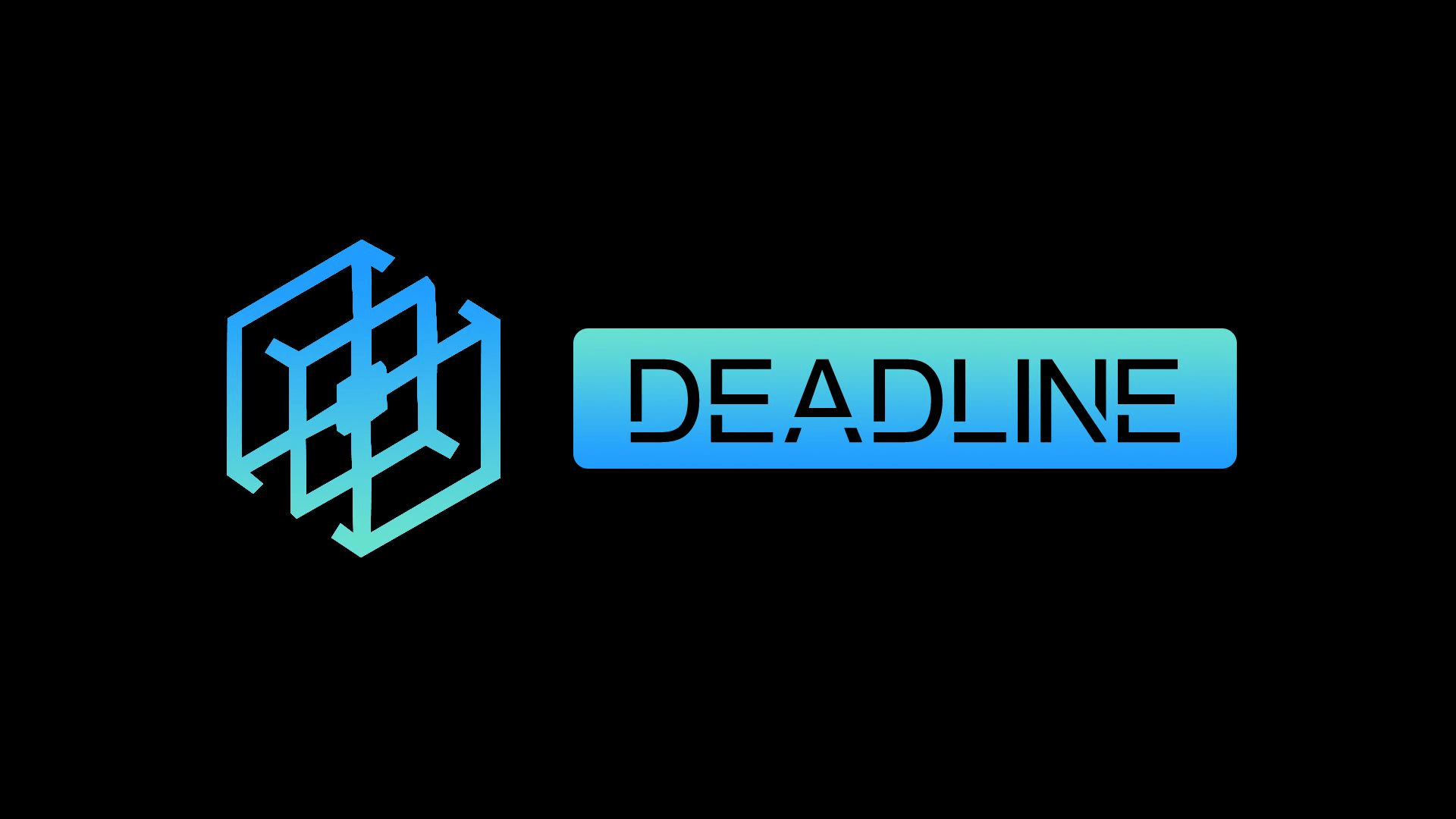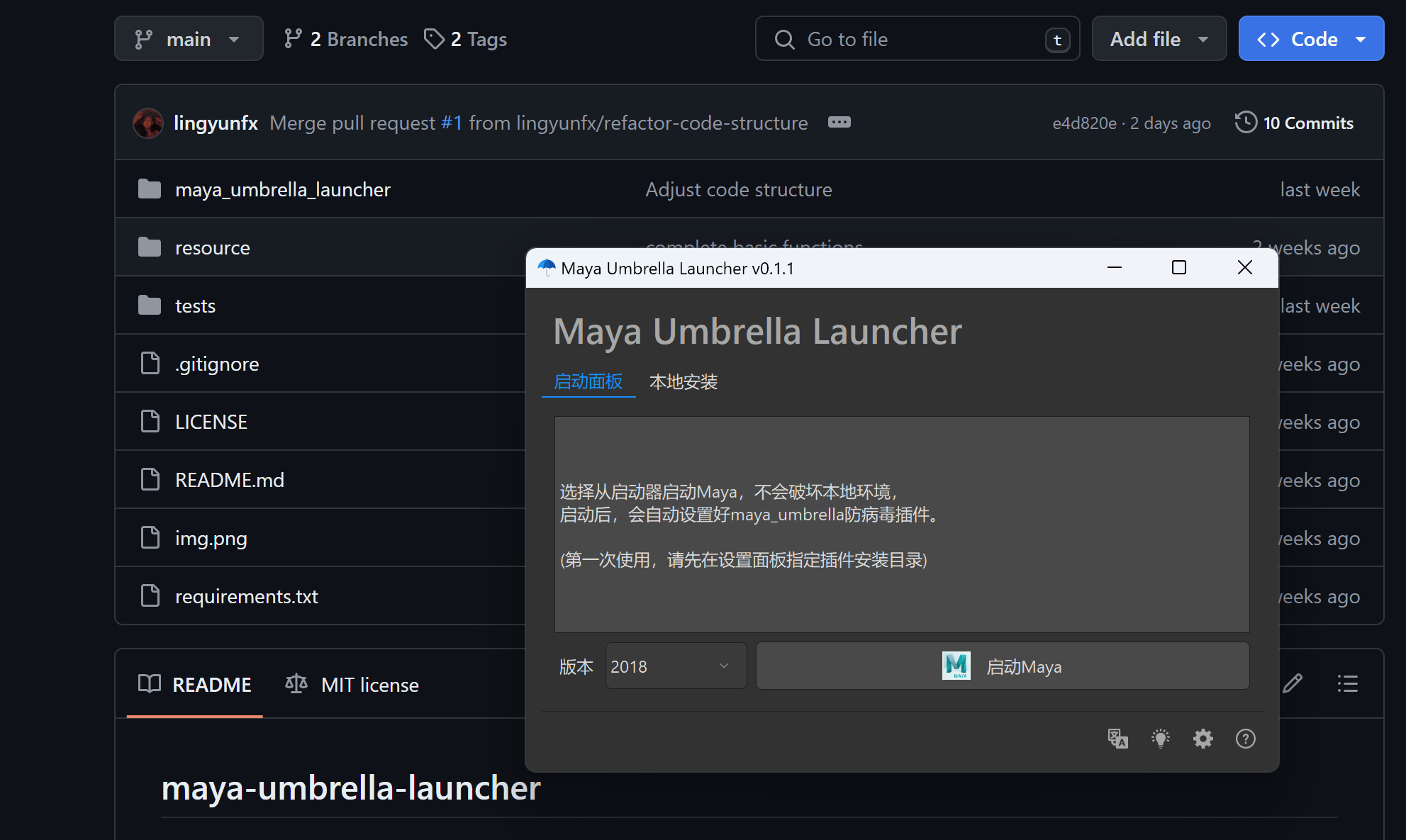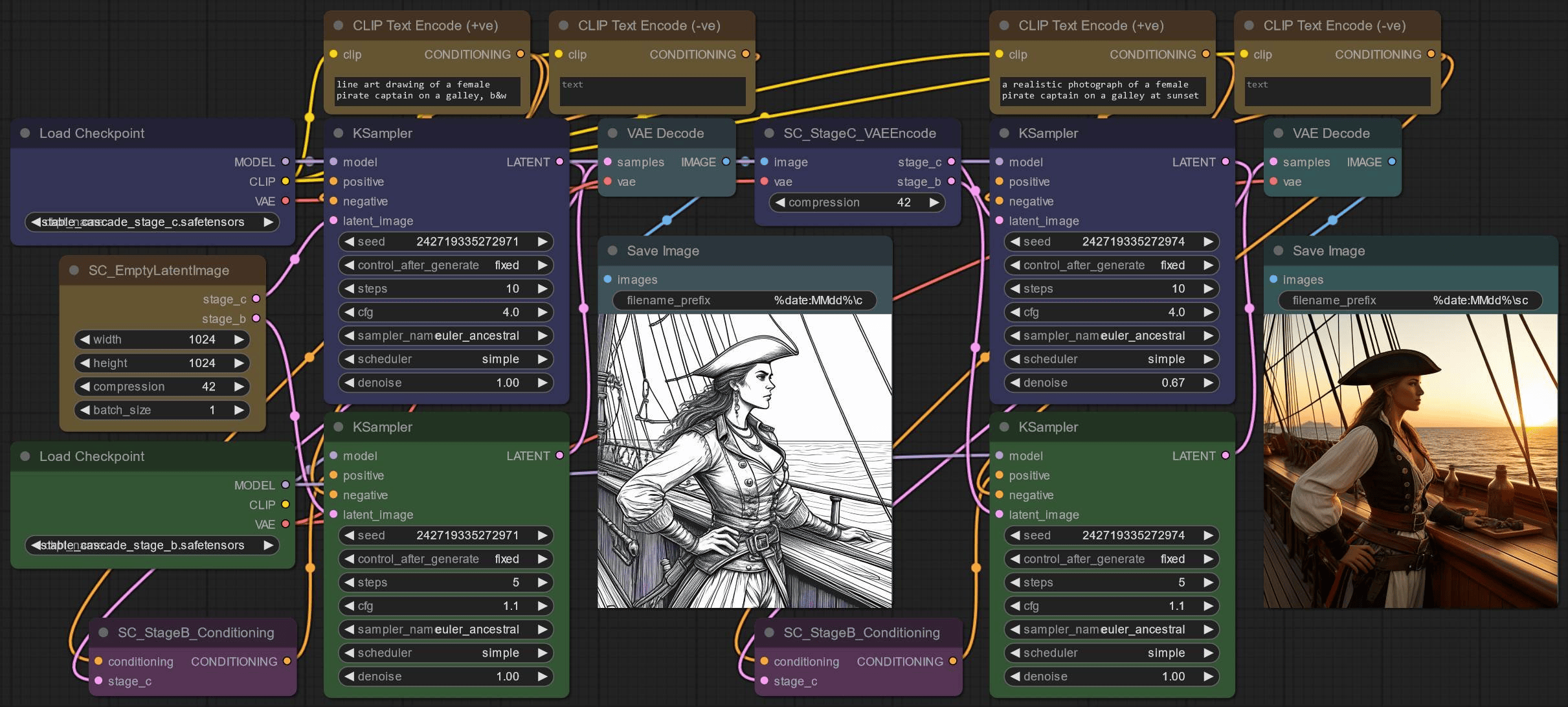Pycharm配置USD开发环境
Pycharm配置USD开发环境
lingyun目的是在Pycharm中,通过代码创建或编辑usda文件。
依赖安装
- Micrrosoft Visual Studio(2022以上版本)
- CMake
- Python3
- PyOpenGL
pip3 install PyOpenGL PyOpenGL_accelerate - PySide2 or PySide6
pip3 install PySide2
- PyOpenGL
下载源码
Github项目地址 https://github.com/PixarAnimationStudios/OpenUSD
1 | git clone https://github.com/PixarAnimationStudios/USD |
开始安装
打开终端
一切准备就绪,准备安装。
在此之前我使用了代理,因为安装过程中会从github下载一些依赖。
不添加代理会出现网络问题,导致报错退出。
1 | 根据自己的代理端口配置 |
安装命令,输入
1 | cd 到 clone下来的仓库目录 |
等待安装过程(我的破笔记本大概20分钟,CPU吃满)
编译完成后会看到
最后就是按照它提示的,配置pycharm环境。
配置PYTHONPATH
然后在系统环境变量配置PATH。(有时需要重启计算机才能生效)
测试代码
在Pycharm中,运行下面代码。
1 | from pxr import Usd, UsdGeom |
在D盘能看到创建的usda文件,则运行正确。
进行一些修改操作
1 | from pxr import Usd, Vt, UsdGeom |
测试usdview
打开终端
1 | 为终端添加 PYTHONPATH 环境变量 |
可以使用快捷键i打开Python交互界面(或使用菜单栏Window - Interpreter)。
该解释器包含一个内置的API对象usdviewApi,和一些有用的变量。
比如usdviewApi.prim,代表当前所选的第一个prim。
选择球体,然后执行下面的命令:
1 | usdviewApi.prim |
以上就是如何在Pycharm配置usd开发环境的内容,参考官方文档:
https://openusd.org/release/tut_usd_tutorials.html
评论
匿名评论隐私政策
✅ 你无需删除空行,直接评论以获取最佳展示效果